联想电脑怎么极速重装win7系统的方法
联想电脑怎么极速重装win7系统的方法。每次重装电脑都到电脑修理店,花了前不说,还可能泄露重要资料,现在自己在家也能重装系统啦。今天小编和大家分享一篇关于怎么重装系统的方法,下面小编就以重装系统win7为例。具体步骤如下:
联想笔记本电脑系统重装方法一
将windows7系统光盘放置入台式机光驱,电脑开机设置以光驱启动(具体设置快捷键详见具体电脑主板型号),电脑进入windows7系统光盘安装界面,选择中文(简体)、中文(简体,中国)、中文(简体)-美式键盘后点击选择下一步;

点击 现在安装;

勾选 我接收许可条款,点击下一步;
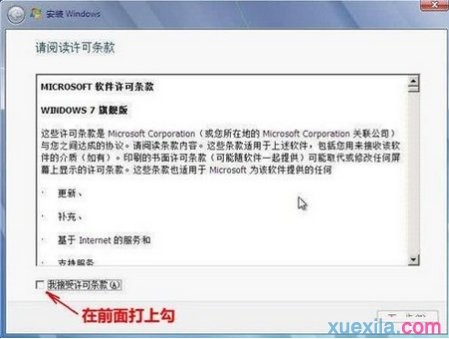
点击选择 自定义(高级)安装;

确定选择系统安装的分区盘符后,点击下一步;
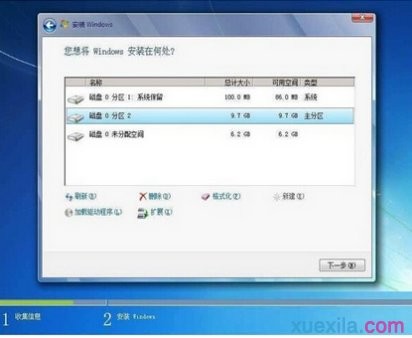
windows7系统正在安装,安装过程中会重启,等待系统安装重启即可,切勿切断电脑电源;

电脑重启,进入等待安装程序更新注册表设置和启动服务;
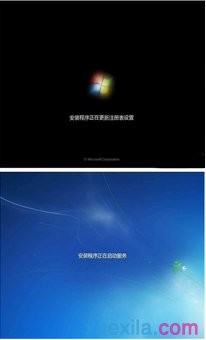
系统重启后进入最终完成安装步骤,等待安装完成重启;
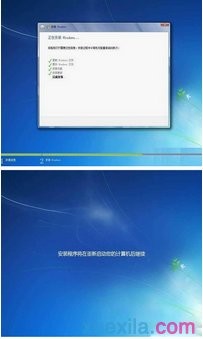
重启完成后,首次使用计算机需要对计算机进行设置,设置完成后即可正常进入桌面使用;
联想笔记本电脑系统重装方法二
用光盘来重装系统,需要具备两个基本的硬件,一是系统光盘,另一个是光驱。这两个东西缺一不可。所以,首先,你要有一个系统光盘,和一个光驱。而现在有很多的笔记本电脑已经没有了光驱,所以,如果你的电脑是这种没有光驱的,就不能用光盘来重装系统了。

首先,打开电脑机箱上的光驱,直接按上面的打开按钮即可,打开之后,放入光盘,然后再关上光驱。此时电脑会自动重启。

在电脑重启之前,要先进入bios,然后设置开机启动的方式。即我们要从光盘来启动系统,以便来安装系统。进入bios的方式,不同的电脑有不同的方式,一般的方式是按电脑键盘上面的delete键。当然现在有很多的主板进入bios的方式很多样,有按esc键的有按F12的等等 ,具体你的电脑怎么进入bios你需要参考说明书或者挨个试。要注意一定要要开机前不停地按。
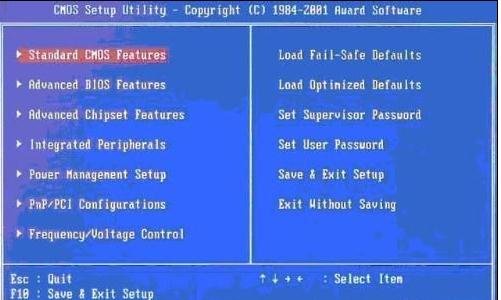
进入bios之后,要选择启动项,如果你不熟悉英语,可以找这样一个单词,即boot,只要出现此单词的选项,一般来说都是选择启动项的。找到这个选项,然后再找first boot这个选项,即首先启动的设备。找到之后,再选择CD-ROM这样一个选项,这就是光驱,我们要从光盘启动,就要选择这个选项。
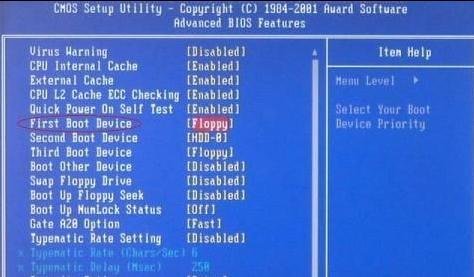
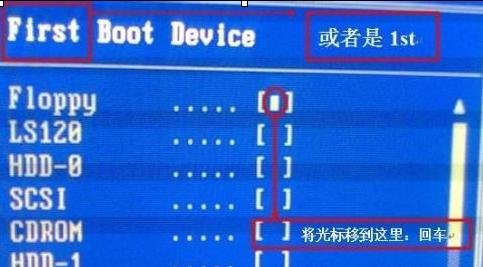
设定好了之后,我们还要保存bios设置,按键盘上面的F10键,就会出现一个保存的确认对话。点击ok,系统会再次重启。
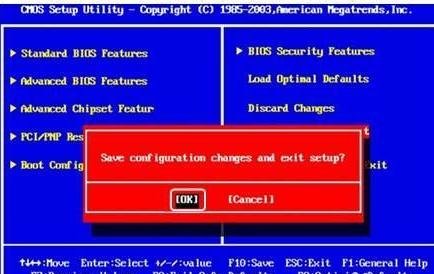
系统再次重启的时候,就会从光盘进入了,此时如果你的系统盘奏效的话,就会出现一个系统安装的界面了,只要点击一下这个开始安装按钮,就可以开始安装操作系统了,整个过程是全自动的,无须任何手动的操作,所以,你只要看着就可以了。本步骤不再赘述。
台式电脑光驱坏了,想通过别的电脑的光驱来实现该台式机的系统安装比较麻烦,还需要购买转换器或者转接头。在光驱损坏的情况下,建议使用U盘安装系统。
U盘安装系统的步骤:
a、下载并安装U盘制作软件“一键U盘装系统”,并将U盘插入电脑中,建议插入台式机后置USB接口。
b、从“开始”菜单或桌面上启动“一键U盘装系统”软件。
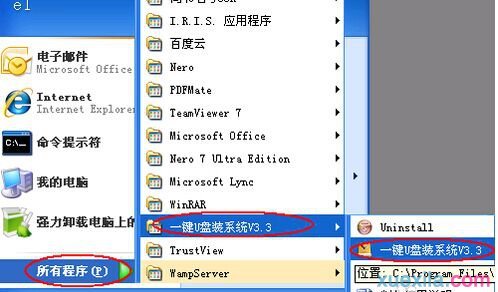
c、软件启动后首先会检测插入的U盘,检测到后会显示出来。
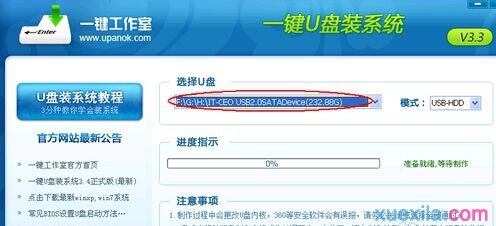
d、直接点击“一键制作USB启动盘”按钮即可,稍等一会即弹出成功的提示信息(注意,U盘会被格掉)。
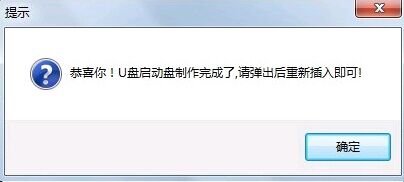
e、根据提示拔插一次U盘,在重新插入之后,将你准备好的GHO文件复制到U盘的GHO或根目录下,之后U盘已经可以用来安装系统或维护电脑了。
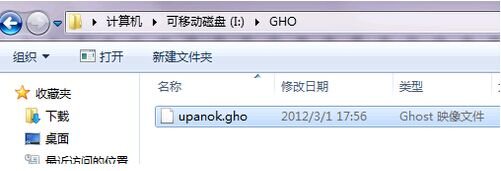
f、将这个制作好的U盘插到需要用U盘安装的电脑中,然后从U盘引导系统(有的电脑在刚开机时按F9或F12可选择从USB启动)。
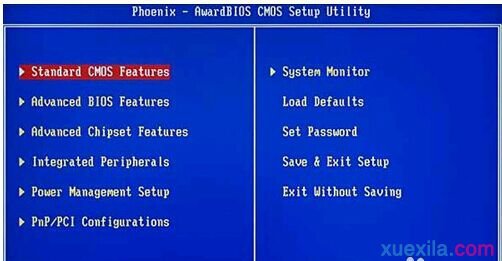
g、成功从U盘启动后,我们选择第一项,进WinPE。

h、进入WinPE后,我们直接双击桌面上的“ONEKEY(一键还原)”图标,程序会自动找到你刚放到U盘根目录下的GHO文件。
i、如果不是这个GHO文件,则可以选择后面的“打开”按钮,找到你需要的GHO文件。
j、选好正确的GHO后,则再在下面选择“还原分区”(你的系统要安装在哪个分区),最后单击“确定”按钮,弹出确认的对话框。

k、选择“是”按钮后继续,即可开始安装系统了。

以上便是关于联想电脑怎么极速重装win7系统的方法,希望小编的分享能够帮助到大家!
-
 小白一键重装系统win7图文教程
小白一键重装系统win7图文教程小白一键重装系统win7图文教程是小编今天为大家准备的详细装机教程。下面小编是就使用小白一键重装系统软件来教大家怎么重装系统win7,下面是小白一键重装系统WIN7图文教程,希望...
-
 台式电脑怎么重装系统XP
台式电脑怎么重装系统XP台式电脑怎么重装系统XP?虽然现在很多的用户使用的都是win7系统或者是win10系统,但是还是有一些用户系使用XP系统的,想要装回XP系统,怎么装呢?今天,小编就教大家怎么一键重装系...
-
 台式电脑重装系统win10图文教程
台式电脑重装系统win10图文教程台式电脑重装系统win10图文教程是小编为大家准备的详细装机教程 白云一键重装系统win10详细步骤: 1、我们在白云一键重装系统官网下载一个白云一键重装系统软件,然后安装到电脑上...
-
 笔记本电脑怎么重装系统win7
笔记本电脑怎么重装系统win7笔记本电脑怎么重装系统win7?小编建议大家使用极速一键重装系统软件,极速一键重装系统软件使用方便、快捷、稳定、更是无需U盘和光碟就可重装系统!下面是极速一键重装系统win7详...
-
 黑云一键重装系统win7旗舰版图文教程
黑云一键重装系统win7旗舰版图文教程黑云一键重装系统win7旗舰版图文教程是小编为大家准备的装机教程,主要针对不会重装系统的朋友,希望通过这篇教程让更多的人学会怎么重装系统,下面是详细的安装步骤,希望能够...
-
 手提电脑怎么重装系统
手提电脑怎么重装系统手提电脑怎么重装系统?雨林木风一键重装系统工具是一款全新的一键GHOST重装系统软件,本软件为绿色版本,无需安装,无需U盘,更不需光驱、光盘,window系统镜像采用云高速同步下载...
-
 笔记本怎么重装系统win10
笔记本怎么重装系统win10笔记本怎么重装系统win10?屌丝一键重装系统软件无需系统安装盘,照样能重装系统,装机本该如此简单傻瓜式一键重装系统,无论新手老手都能够轻易上手,系统反应慢,中毒,都能将...
-
 联想电脑怎么重装系统win8
联想电脑怎么重装系统win8联想电脑怎么重装系统win8?小马一键重装系统是一款在线一键重装系统软件,可以一键重装XP系统、win7系统等电脑系统,且无需任何电脑知识基础,傻瓜式一键自动安装。重装系统前,...
-
 win7怎么重装系统win8
win7怎么重装系统win8win7怎么重装系统win8?小鱼一键重装系统是一款简单快捷好用的系统重装软件,小鱼一键重装系统软件具有自动识别电脑硬件并智能云匹配最佳系统版本。不管安装XP、Win7还是Win8系统,都...
-
 惠普笔记本重装系统win7图文教程
惠普笔记本重装系统win7图文教程惠普笔记本重装系统win7图文教程是小编使用系统之家一键重装系统软件编辑的装机教程。针对那些想要重装系统但是又不会重装系统的朋友们!使用系统之家一键重装系统重装win7系统,...
- 系统之家重装Win7系统清理系统垃圾文件的方法
- 易捷重装win7系统不能上网怎么办的解决方法
- 电脑开机速度慢 黑云一键重装系统
- 用白云一键重装系统 白云一键重装win7系统
- 好用一键重装win7系统bitlocker加密磁盘无法解锁
- 系统之家重装系统怎么用光盘装win7系统
- 三星笔记本电脑怎么重装系统 小马一键重装系统
- 系统之家怎么重装系统 系统之家一键重装系统怎么样
- 好用一键重装系统win7后如何清除浏览器搜索浏览记录
- 海尔电脑极速重装系统的方法
- 白云一键重装系统好用么 白云一键重装系统教程
- 东芝笔记本电脑怎样重装系统 系统之家一键重装系统
- 神洲笔记本q1600怎么重装系统 无忧在线重装系统
- 小鱼一键重装win7系统之使用键盘复制粘贴的技巧
- 宏基如何重装系统win7 屌丝一键重装系统
- 方正电脑如何重装系统 小鱼一键重装系统
- 电脑win7系统找不到应用程序怎么办
- 小白重装系统之怎样使预览窗口更清晰
- win7重装系统后摄像头图标不见了怎么办
- 如何重装电脑系统win7旗舰版 大番茄一键重装系统


